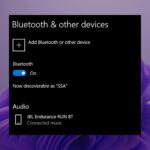Muchos usuarios encontraron un problema bastante grave con Nvidia. No podían transmitir juegos en Windows 10. Sin importar lo que intentaran, no lograron conectar Nvidia GameStream a la PC.
Además, algunos usuarios informaron que apareció un triángulo naranja que significa un error junto a su nombre después de intentar actualizar Shield Hub.
Estos usuarios encontraron la “No se puede iniciar el juego. Verifique la configuración de la red”. al intentar iniciar un juego.
Entonces, este es un problema importante con Nvidia GameStream. Afortunadamente, hay muchas soluciones fáciles para resolver este problema en muy poco tiempo. Hoy le mostraremos qué hacer si Nvidia GameStream no puede conectarse a la PC.
Qué hacer si Nvidia GameStream no puede conectarse a la PC
1. Salga de GameStream
A veces, este problema se puede resolver si cierra la sesión de GameStream en todos sus dispositivos. Reinícielos y vuelva a iniciar sesión.
Varios usuarios informaron que este procedimiento les permitió volver a transmitir en Windows 10.
2. Actualizar escudo Hub
Las actualizaciones son extremadamente importantes para Shield Hub. Por lo tanto, no olvide instalar la última versión de Hub.
3. Borrar la memoria caché de Shield Hub
Bastantes usuarios informaron que borrar el caché de Shield Hub resolvió este problema.
4. Verifique la potencia de Wi-Fi
Debido a que este es un problema de conexión, debe verificar la potencia de su Wi-Fi. Si tiene una señal Wi-Fi deficiente en Windows 10, pruebe una de estas soluciones de nuestra guía detallada.
Alternativamente, puede conectarse a Internet a través de un cable. Aunque esto no siempre es práctico, podría funcionar para usted. Como todos sabemos, la conexión por cable es más fuerte.
5. Vuelva a instalar la experiencia GeForce
- Desinstala GeForce Experience.
- Cierre todos los servicios o contenedores de NVidia que aún puedan estar ejecutándose.
- Elimine por completo el directorio de Nvidia en «C: Archivos de programaNVIDIA Corporation».
- Instala desde cero la última GeForce Experience.
No es necesario reiniciar para reinstalar GeForce Experience. Además, este procedimiento no desinstalará el controlador de la tarjeta.
Conclusión
Como ves, este problema de conexión con Nvidia GameStream tiene muchas soluciones. Pruébelos para ver qué resuelve el problema por usted.
Además, tenga en cuenta que la actualización de sus drivers es crucial para que sus programas funcionen sin problemas. Aprenda todo lo que hay que saber sobre la actualización de sus drivers Nvidia en nuestra guía completa.
¿Nuestras soluciones lo ayudaron a conectar Nvidia GameStream con Windows 10? Háganos saber en la sección de comentarios a continuación.
ARTÍCULOS RELACIONADOS QUE NECESITA CONSULTAR: